デプロイ後にアプリケーションを確認する
このクイックスタートでは、Cloud Deploy を使用して、デリバリー パイプラインの一部としてデプロイされたアプリケーションを検証する方法について説明します。
このクイックスタートでは、以下の内容を行います。
GKE クラスタを 1 つ、または Cloud Run サービスを 1 つ作成します。
GKE Enterprise クラスタでもデプロイ検証を使用できますが、このクイックスタートでは GKE と Cloud Run のみを使用します。
Skaffold 構成および、Kubernetes マニフェストまたは Cloud Run サービス定義のいずれかを作成します。
Skaffold 構成ファイルで、デプロイ後に実行するデプロイ検証コンテナを構成します。
Cloud Deploy デリバリー パイプラインとデプロイ ターゲットを定義します。
デリバリー パイプラインの構成で、
skaffold.yamlで定義されたデプロイ検証を参照して、その検証を実行します。このパイプラインには 1 つのステージのみが含まれ、1 つのターゲットのみが使用されます。
リリースを作成します。リリースは自動的にターゲットにデプロイされます。
Google Cloud コンソールの Cloud Deploy の [ロールアウトの詳細] ページを使用して、Cloud Build のログに検証の結果を表示します。
始める前に
- Sign in to your Google Cloud account. If you're new to Google Cloud, create an account to evaluate how our products perform in real-world scenarios. New customers also get $300 in free credits to run, test, and deploy workloads.
-
In the Google Cloud console, on the project selector page, select or create a Google Cloud project.
-
Verify that billing is enabled for your Google Cloud project.
-
Enable the Cloud Deploy, Cloud Build, GKE, Cloud Run, and Cloud Storage APIs.
-
Install the Google Cloud CLI.
-
外部 ID プロバイダ(IdP)を使用している場合は、まずフェデレーション ID を使用して gcloud CLI にログインする必要があります。
-
gcloud CLI を初期化するには、次のコマンドを実行します。
gcloud init -
In the Google Cloud console, on the project selector page, select or create a Google Cloud project.
-
Verify that billing is enabled for your Google Cloud project.
-
Enable the Cloud Deploy, Cloud Build, GKE, Cloud Run, and Cloud Storage APIs.
-
Install the Google Cloud CLI.
-
外部 ID プロバイダ(IdP)を使用している場合は、まずフェデレーション ID を使用して gcloud CLI にログインする必要があります。
-
gcloud CLI を初期化するには、次のコマンドを実行します。
gcloud init - デフォルトの Compute Engine サービス アカウントに十分な権限があることを確認します。
このサービス アカウントにはすでに必要な権限が付与されている場合があります。これらの手順は、デフォルトのサービス アカウントの自動的なロール付与を無効にするプロジェクトに含まれています。
- 最初に、
clouddeploy.jobRunnerロールを追加します。gcloud projects add-iam-policy-binding PROJECT_ID \ --member=serviceAccount:$(gcloud projects describe PROJECT_ID \ --format="value(projectNumber)")-compute@developer.gserviceaccount.com \ --role="roles/clouddeploy.jobRunner" - 特定のランタイム向けのデベロッパー ロールを追加します。
- GKE の場合:
gcloud projects add-iam-policy-binding PROJECT_ID \ --member=serviceAccount:$(gcloud projects describe PROJECT_ID \ --format="value(projectNumber)")-compute@developer.gserviceaccount.com \ --role="roles/container.developer" - Cloud Run の場合:
gcloud projects add-iam-policy-binding PROJECT_ID \ --member=serviceAccount:$(gcloud projects describe PROJECT_ID \ --format="value(projectNumber)")-compute@developer.gserviceaccount.com \ --role="roles/run.developer" -
iam.serviceAccountUserロールを追加します。これには、ランタイムにデプロイするactAs権限が含まれます。gcloud iam service-accounts add-iam-policy-binding $(gcloud projects describe PROJECT_ID \ --format="value(projectNumber)")-compute@developer.gserviceaccount.com \ --member=serviceAccount:$(gcloud projects describe PROJECT_ID \ --format="value(projectNumber)")-compute@developer.gserviceaccount.com \ --role="roles/iam.serviceAccountUser" \ --project=PROJECT_ID ターミナル ウィンドウを開きます。
新しいディレクトリを作成し、そのディレクトリに移動します。
GKE
mkdir deploy-verification-gke-quickstart cd deploy-verification-gke-quickstartCloud Run
mkdir deploy-verification-run-quickstart cd deploy-verification-run-quickstart次の内容のファイルを
skaffold.yamlという名前で作成します。GKE
apiVersion: skaffold/v4beta7 kind: Config manifests: rawYaml: - k8s-pod.yaml deploy: kubectl: {} verify: - name: verification-test container: name: verification-echo image: ubuntu command: ["/bin/sh"] args: ["-c", 'echo "Your test or tests would go here."' ]Cloud Run
apiVersion: skaffold/v4beta7 kind: Config manifests: rawYaml: - service.yaml deploy: cloudrun: {} verify: - name: verification-test container: name: verification-echo image: ubuntu command: ["/bin/sh"] args: ["-c", 'echo "Your test or tests would go here."' ]このファイルには、アプリケーションのデプロイ後に実行するコンテナとコマンドを定義する
verify:スタンザが含まれています。この例では、Ubuntu コンテナをデプロイして、シンプルなechoコマンドを実行します。このコマンドの結果はログで確認できます。より現実的なシナリオでは、デプロイされたアプリケーションに対してテストを実行します。この構成ファイルの詳細については、
skaffold.yamlリファレンスをご覧ください。Cloud Run サービス定義または GKE Kubernetes マニフェストでアプリケーションの定義を作成します。
GKE
次の内容のファイルを
k8s-pod.yamlという名前で作成します。apiVersion: v1 kind: Pod metadata: name: my-verification-pod spec: containers: - name: nginx image: my-app-imageこのファイルは、基本的な Kubernetes マニフェストであり、アプリケーションをデプロイするためにクラスタに適用されます。デプロイするコンテナ イメージは、プレースホルダ
my-app-imageとしてここに設定されます。このプレースホルダは、リリースを作成するときに特定のイメージに置き換えられます。Cloud Run
次の内容のファイルを
service.yamlという名前で作成します。apiVersion: serving.knative.dev/v1 kind: Service metadata: name: my-verification-run-service spec: template: spec: containers: - image: my-app-imageこのファイルは基本的な Cloud Run サービス定義であり、アプリケーションのデプロイに使用されます。デプロイするコンテナ イメージは、プレースホルダ
my-app-imageとしてここに設定されます。このプレースホルダは、リリースを作成するときに特定のイメージに置き換えられます。デリバリー パイプラインとターゲット定義を作成:
GKE
deploy-verification-gke-quickstartディレクトリに、次の内容を含む新しいclouddeploy.yamlファイルを作成します。apiVersion: deploy.cloud.google.com/v1 kind: DeliveryPipeline metadata: name: deploy-verification-demo-app-gke-1 description: main application pipeline serialPipeline: stages: - targetId: verify-staging profiles: [] strategy: standard: verify: true --- apiVersion: deploy.cloud.google.com/v1 kind: Target metadata: name: verify-staging description: verification staging cluster gke: cluster: projects/PROJECT_ID/locations/us-central1/clusters/deploy-verification-clusterCloud Run
deploy-verification-run-quickstartディレクトリに、次の内容を含む新しいclouddeploy.yamlファイルを作成します。apiVersion: deploy.cloud.google.com/v1 kind: DeliveryPipeline metadata: name: deploy-verification-demo-app-run-1 description: main application pipeline serialPipeline: stages: - targetId: verify-staging profiles: [] strategy: standard: verify: true --- apiVersion: deploy.cloud.google.com/v1 kind: Target metadata: name: verify-staging description: staging Run service run: location: projects/PROJECT_ID/locations/us-central1パイプラインとターゲットを Cloud Deploy サービスに登録します。
gcloud deploy apply --file=clouddeploy.yaml --region=us-central1 --project=PROJECT_ID
これで、1 つのターゲットを含むデリバリー パイプラインが用意され、アプリケーションをデプロイして、そのデプロイを確認する準備が整いました。
次のとおりに、パイプラインとターゲットを確認します。
Google Cloud コンソールで、Cloud Deploy の [デリバリー パイプライン] ページに移動し、使用可能なデリバリー パイプラインのリストを表示します。
作成したデリバリー パイプラインが表示され、[ターゲット] 列に 1 つのターゲットが表示されます。

Google Cloud コンソールで、Cloud Deploy の [デリバリー パイプライン] ページに移動し、デリバリー パイプライン(「deploy-verification-demo-app-gke-1」または「deploy-verification-demo-app-run-1」)を表示します。
デリバリー パイプラインの名前(「deploy-verification-demo-app-gke-1」または「deploy-verification-demo-app-run-1」)をクリックします。
可視化されたパイプラインでは、アプリのデプロイ ステータスが表示されます。パイプラインには 1 つのステージしかないため、可視化されたパイプラインにはノードが 1 つだけ表示されます。
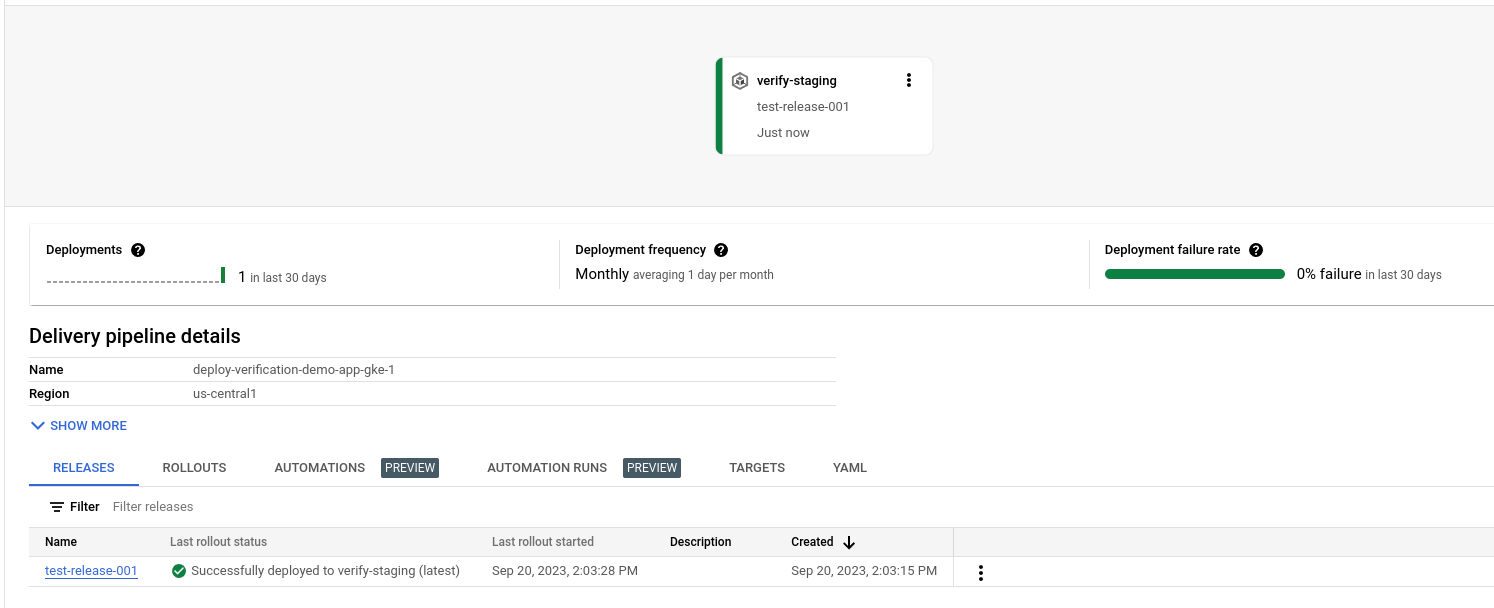
リリースが [デリバリー パイプラインの詳細] の下の [リリース] タブに表示されます。
[デリバリー パイプラインの詳細] の [ロールアウト] タブをクリックします。
ロールアウト名をクリックして、ロールアウトの詳細を表示します。
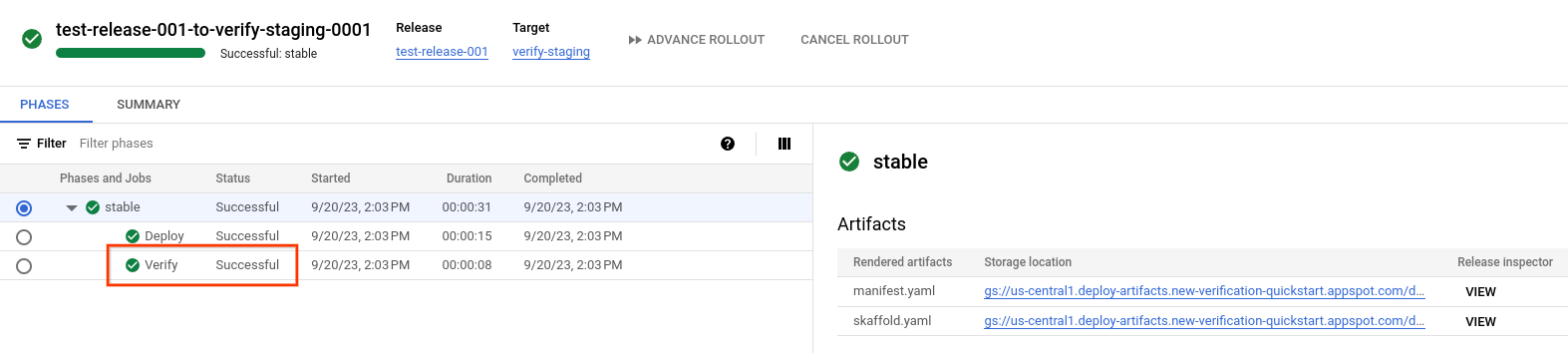
Verify がジョブとして表示されていることを確認します。
[確認] をクリックします。
ジョブ実行ログが表示されます。
ログエントリのリストを下にスクロールして、
verification-testを見つけて、それをクリックします。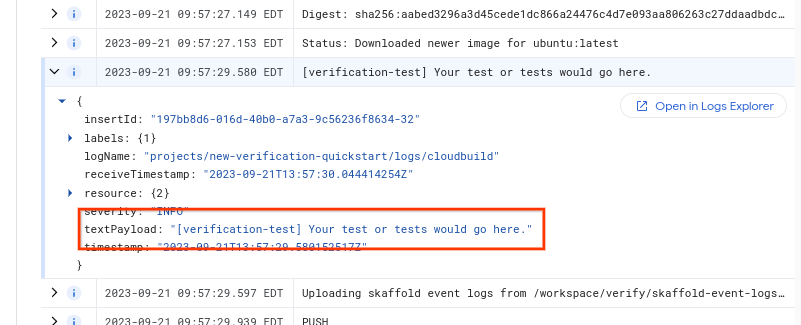
textPayloadに注目してください。この文字列は、Skaffold 構成のVerifyスタンザで構成されたものです。GKE クラスタまたは Cloud Run サービスを削除します。
GKE
gcloud container clusters delete deploy-verification-cluster --region=us-central1 --project=PROJECT_IDCloud Run
gcloud run services delete my-verification-run-service --region=us-central1 --project=PROJECT_ID次のように、デリバリー パイプライン、ターゲット、リリース、ロールアウトを削除します。
gcloud deploy delete --file=clouddeploy.yaml --force --region=us-central1 --project=PROJECT_IDCloud Deploy によって作成された Cloud Storage バケットを削除します。
1 つは
_clouddeployで終わり、もう 1 つは[region].deploy-artifacts.[project].appspot.comで終わります。Cloud Deploy のチュートリアルをお試しください。
CLI がすでにインストールされている場合は、最新バージョンを実行していることを確認してください。
gcloud components update
ランタイム環境を作成する
Cloud Run にデプロイする場合は、以下のコマンドをスキップできます。
GKE の場合は、デフォルト設定で 1 つのクラスタ deploy-verification-cluster を作成します。クラスタの Kubernetes API エンドポイントは、公共のインターネットからネットワークに到達可能である必要があります。GKE クラスタには、デフォルトで外部からアクセス可能です。
gcloud container clusters create-auto deploy-verification-cluster \
--project=PROJECT_ID \
--region=us-central1
Skaffold 構成とアプリケーション マニフェストを準備する
Cloud Deploy では、Skaffold を使用して、デプロイする対象と、それをターゲットにデプロイする方法の詳細を提供します。
このクイックスタートでは、サンプルアプリのデプロイに使用するマニフェストと、デプロイ後に実行するコンテナ(デプロイ検証)を識別する skaffold.yaml ファイルを作成します。
デリバリー パイプラインとターゲットの作成
パイプラインとターゲットは、1 つのファイルまたは個別のファイルで定義できます。このクイックスタートでは、1 つのファイルを作成します。
リリースを作成する
リリースは Cloud Deploy リソースの中心で、デプロイの変更を表します。デリバリー パイプラインは、そのリリースのライフサイクルを定義します。このライフサイクルの詳細については、Cloud Deploy のサービス アーキテクチャをご覧ください。
GKE
deploy-verification-gke-quickstart ディレクトリから次のコマンドを実行して、デプロイするコンテナ イメージを表す release リソースを作成します。
gcloud deploy releases create test-release-001 \
--project=PROJECT_ID \
--region=us-central1 \
--delivery-pipeline=deploy-verification-demo-app-gke-1 \
--images=my-app-image=gcr.io/google-containers/nginx@sha256:f49a843c290594dcf4d193535d1f4ba8af7d56cea2cf79d1e9554f077f1e7aaa
--images= フラグに注目してください。このフラグは、マニフェスト内のプレースホルダ(my-app-image)を特定の SHA 修飾イメージに置き換えるために使用します。Google は、この方法でマニフェストをテンプレート化し、リリースの作成時に SHA 修飾イメージ名を使用することをおすすめします。
Cloud Run
deploy-verification-run-quickstart ディレクトリから次のコマンドを実行して、デプロイするコンテナ イメージを表す release リソースを作成します。
gcloud deploy releases create test-release-001 \
--project=PROJECT_ID \
--region=us-central1 \
--delivery-pipeline=deploy-verification-demo-app-run-1 \
--images=my-app-image=us-docker.pkg.dev/cloudrun/container/hello@sha256:95ade4b17adcd07623b0a0c68359e344fe54e65d0cb01b989e24c39f2fcd296a
--images= フラグに注目してください。これは、サービス定義のプレースホルダ(my-app-image)を特定の SHA 修飾イメージに置き換えるために使用します。Google は、この方法でサービス定義をテンプレート化し、リリース作成時に SHA 修飾イメージ名を使用することをおすすめします。
すべてのリリース(--disable-initial-rollout を含むものを除き)において、Cloud Deploy ではロールアウト リソースも自動的に作成されます。アプリケーションは、このデリバリー パイプライン用に構成された 1 つのターゲットに自動的にデプロイされます。
Skaffold 構成で指定した検証ジョブは、アプリケーションのデプロイ後に、このロールアウトの一部として実行されます。
Google Cloud コンソールで結果を表示する
数分後、リリースがターゲット ランタイムにデプロイされます。
例として、構成した確認ジョブなどにより、Cloud Build ログに文字列が出力されます。このログを表示して、検証が想定どおりに機能したことを確認できます。
クリーンアップ
このページで使用したリソースについて、 Google Cloud アカウントに課金されないようにするには、次の手順を実施します。
これでクイックスタートの演習はすべて終了です。

